Der Task-Manager bietet eine Benutzeroberfläche, um Programme zu schließen oder Windows-Dienste zu beenden und neu zu starten. Während der Task-Manager eine bequeme Methode darstellt, um einen Dienst zu verwalten, ist es auch möglich, dies über die Eingabeaufforderung zu tun. Dieser Prozess ist unkompliziert, erfordert jedoch Administratorrechte, um Dienste zu stoppen oder zu starten.
ACHTUNG: Scrollen Sie nach unten, um das Video-Tutorial am Ende dieses Beitrags zu finden.
Um die Eingabeaufforderung zu öffnen, suchen Sie im Windows-Suchfeld nach „Eingabeaufforderung“. Klicken Sie mit der rechten Maustaste auf das Suchergebnis und wählen Sie „Als Administrator ausführen“. Alternativ können Sie die Eingabeaufforderung mit Administratorrechten ausführen, indem Sie „cmd“ in das Ausführen-Fenster eingeben und gleichzeitig Strg + Umschalt + Enter drücken.
Aktive Dienste ermitteln
Wenn Sie einen Windows-Dienst über die Eingabeaufforderung beenden oder starten möchten, benötigen Sie den genauen Dienstnamen. Zwar bietet der Task-Manager eine Liste aller Dienste, aber Sie können diese auch über einen Befehl in der Eingabeaufforderung anzeigen lassen. Nutzen Sie den folgenden Befehl, um alle aktuell laufenden Dienste zu listen:
net start
Dienst beenden
Sie können jeden aufgelisteten Dienst mit den untenstehenden Befehlen anhalten. Wenn der Dienstname ein Leerzeichen enthält, muss er in doppelte Anführungszeichen gesetzt werden.
Syntax:
NET STOP Dienstname
Beispiel:
NET STOP "Apple Mobile Device Service"
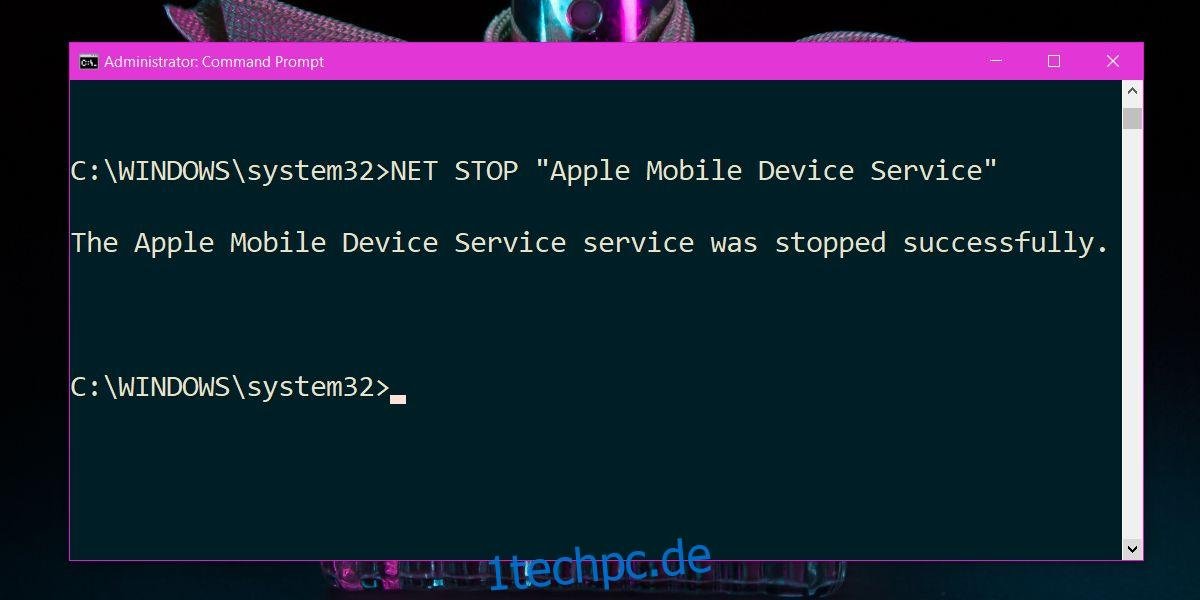
Dienst starten
Das Starten eines Dienstes ist mit folgendem Befehl möglich. Auch hier gilt, dass Dienstnamen mit Leerzeichen in Anführungszeichen gesetzt werden müssen.
Syntax:
NET START Dienstname
Beispiel:
NET START "Apple Mobile Device Service"
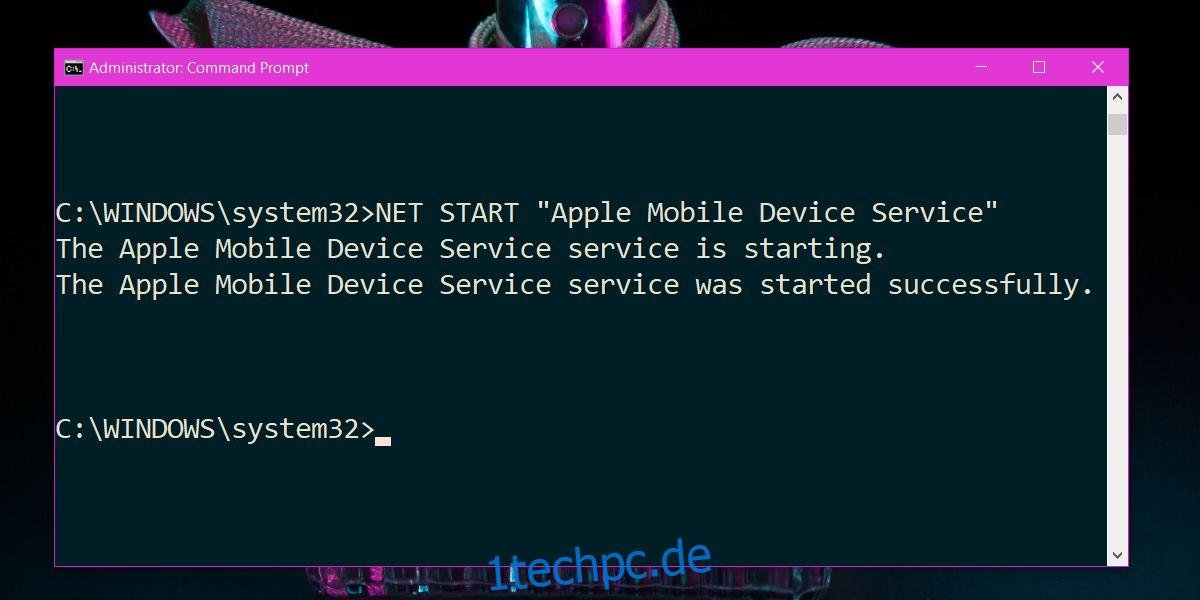
Sie können das Stoppen und Starten eines Dienstes in einem einzigen Befehl kombinieren:
Syntax:
net stop Dienstname && net start Dienstname
Beispiel:
net stop "Apple Mobile Device Service" && net start "Apple Mobile Device Service"
Dienststatus abfragen
Die Eingabeaufforderung bietet ein weiteres Tool, mit dem Sie detailliertere Informationen über Windows-Dienste abrufen können. Mit dem Befehl „sc“ kann beispielsweise der Status eines Dienstes abgefragt werden. Um alle Befehle dieses Tools nutzen zu können, sind Administratorrechte erforderlich. Eine umfassende Liste der Befehle finden Sie in der offiziellen Microsoft-Dokumentation. Verwenden Sie den folgenden Befehl, um den Status eines bestimmten Dienstes abzurufen:
Syntax:
sc Befehl Dienstname
Beispiel:
sc Abfrage „Apple Mobile Device Service“
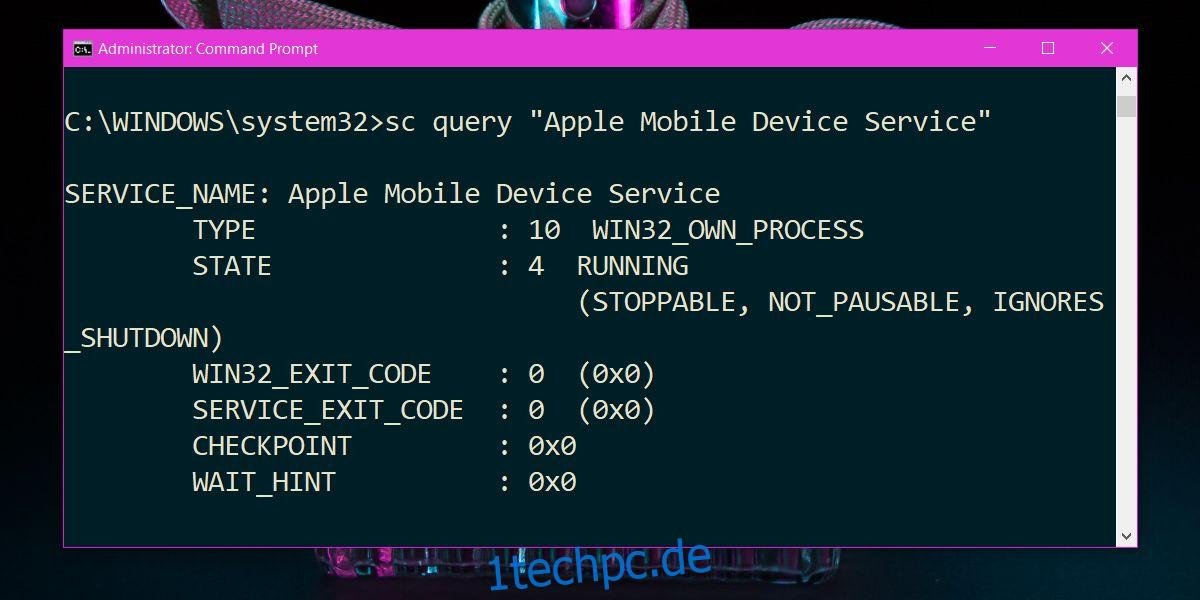
Seien Sie vorsichtig beim Stoppen oder Starten von Diensten. Das versehentliche Beenden eines kritischen Dienstes kann zu einem Systemabsturz führen. Einige Dienste werden möglicherweise automatisch wieder gestartet, sobald sie beendet wurden.